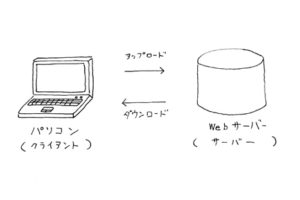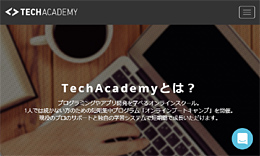※この記事は「2019年6月10日」に更新しました。
以前からやらなければと思っていたのですが、ついつい後回しになっていました。
今回のテーマである、ebookjapan の引っ越し作業です。
ebookjapan 引っ越し作業について
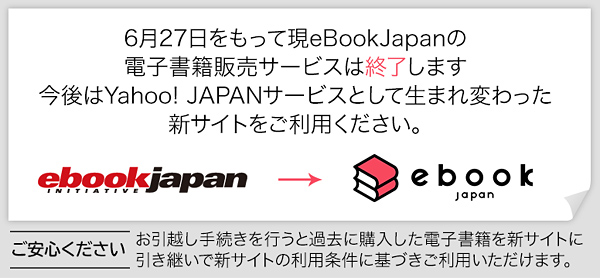
ebookjapan は、ヤフーブックストアと連携し、新サイトとしてリニューアルしました。
旧ebookjapan は、2019年6月27日にサービス終了とのこと。
今まで使っていたユーザーはどうすれば良いのかということですが、引っ越し作業を行えば問題ありません。
私も一時期、電子書籍で漫画を読むのにハマっていた時期があり、なんだかんだで購入してきたので、引っ越し作業をやっていきたいと思います(しばらく使っていなかったんですが、250冊くらいあって自分でも驚きました)。
引っ越し方法
新サイトへの引っ越し方法です。
旧ebookjapan にログインして、そちらから手順に従って、引っ越しすれば非常に簡単です。
新サイトでは、Yahoo!JAPAN ID が必要になります。
私は、以前ヤフオクのヘビーユーザーだったので、現在でもプレミアム会員になっています。
もし、Yahoo!JAPAN ID を持っていないという方は取得しましょう。
無料で取得できます(プレミアム会員は有料です)。
手順に従って、引っ越しのお申込みを完了させると下記のような画面が表示されます。
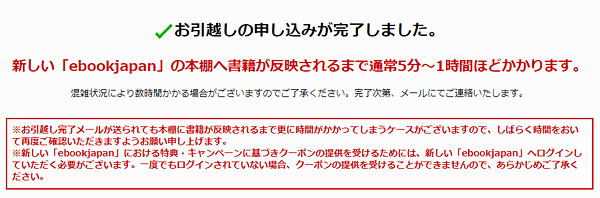
登録しているメールアドレスにメールが届くのでそちらに記載されている URL から引っ越しの進捗を確認できます。
私の場合、それほど数が多くないので、10分後くらいに新サイトへアクセスしたら問題なく終了していました。
新ebookjapanアプリをインストール
さて、電子書籍をパソコンで読むという人は稀だと思います。
タブレットやスマホで読むのがほとんどでしょう。
というわけで、早速、新ebookjapanアプリをインストールします。
ちなみに私は iPhone ユーザーなので、App Store からダウンロードしてインストールしていきます。
新しい ebookjapan は、下記のようなアイコンのアプリになります。
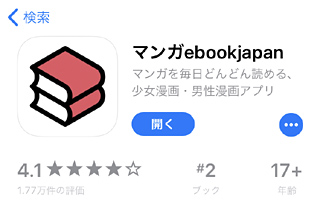
インストールできたら、起動して、Yahoo!JAPAN ID でログインしましょう。
引っ越しが完了していれば、以前購入した書籍も問題なく読めるはずです。
最後に
いかがでしょうか。
ebookjapan は、漫画(コミック)を電子書籍で読むという方は使っていた人も多いのではないかと思います。
私は、本当に好きな漫画だけ紙で持っておいて、あとはネットオークションで出品して売ってしまいました。
電子書籍だと売ることができないので、そこがデメリットと言えなくもないのですが。
場所を取らないのと保管に気を使わないという点に関しては圧倒的に電子書籍の方が勝っています。
時間があるときは古本で集めて、楽しんだらヤフオクに出品してとかやってましたけど、今となってはそんな面倒なことやってられません。
パソコンとスマホがあれば、いつでも簡単に購入でき、手軽にどこでも読めるというのは、今となっては当たり前に感じるかもしれませんが、これは凄いことです。
今となってはあまりいないかもしれませんが、もし電子書籍を使ったことがないという方は一度使ってみて下さい。
よくある無料で漫画が読めるアプリもありますが、そういったアプリとは使い勝手が全然違うということだけ言っておきます。
価格は紙の本を買うくらいしますが、利便性を考えるとその価値は十分あると思います。